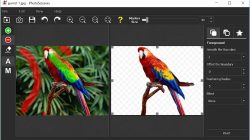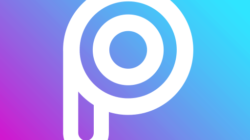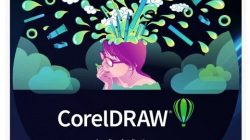Cara Mengedit Desain Logo Di Photoshop – Logo atau emblem adalah salah satu elemen terpenting dari sebuah perusahaan. Oleh karena itu, banyak perusahaan mengeluarkan dana miliyaran rupiah hanya untuk membuat logo yang mereka inginkan. Dengan menggunakan gambar, bentuk, warna, dan font.
Cara Mengedit Desain Logo
Untuk anda yang baru pertama membuat logo munkin hal ini sangat susah di lakukan. Sebelum membuat logo ada beberapa hal yang harus sobat ketahui sobat, karena sobat harus mengetahui apa yang harus sobat buat dan apa tujuan dari logo yang sobat buat.
Menggunakan Photoshop
Cara pertama mengedit Desain logo yang bagus dan mudah ada di photoshop, berikut langkah-langkahnya:
- Pertama buka Photoshop Anda, baik itu cs3, cs4, cs5, sama seperti Anda.
- Kemudian Anda klik File di pojok kiri atas kemudian klik New. Atau Anda juga dapat menekan Ctrl + N pada keyboard Anda.
- Setelah itu, sesuaikan nomor resolusi Width dan Height dengan yang Anda inginkan. Misal Width 1000, Height 1000. Setelah itu klik Ok
- Kemudian anda pilih warna sesuai keinginan anda dibagian bawah (panah hitam), kemudian anda klik Paint Bucket Tool (panah kuning) kemudian klik pada bagian background yang sudah anda buat.
- Latar belakang secara otomatis akan berubah ke warna yang Anda pilih sebelumnya.
- Langkah berikutnya, kamu pilih Rectangular Marquee Tool untuk membuat bentuk logo yang kamu yang diinginkan di background. sesuaikan ukurannya dengan logo yang ingin dibuat sob.
- Kemudian pilih bentuk yang Anda inginkan. Disini saya memilih 5 Point White Star
- Kemudian Anda hanya perlu memasukkan Teks yang ingin Anda ketik. Kemudian Klik Horizontal Type Tool dan kemudian pilih Horizontal Type Myriad Roman.
- Setelah itu kamu buat logo, jika ingin lebih mendekorasinya tinggal edit – edit saja di menu bar sebelah kiri ya sob. Atau Anda juga bisa memasukkan gambar.
Cara Mengedit Desain Logo di Photoshop
1. Buka file logo di Photoshop.
- Buka aplikasi Adobe Photoshop.
- Pada menu File, pilih Open.
- Cari file logo yang ingin Anda edit di jendela Open.
- Pilih file logo dan klik Open.
2. Pilih layer yang ingin diedit.
- Pada panel Layers di sisi kanan jendela Photoshop, Anda akan melihat daftar semua layer yang ada di file logo Anda.
- Setiap layer mewakili elemen individual dalam desain logo Anda, seperti teks, bentuk, dan gambar.
- Untuk mengedit elemen tertentu, Anda perlu memilih layernya terlebih dahulu.
- Klik pada layer yang ingin Anda edit di panel Layers.
- Jika Anda ingin mengedit seluruh logo, pilih layer “Background”.
3. Lakukan perubahan yang diinginkan.
- Photoshop menawarkan berbagai tools untuk melakukan berbagai jenis perubahan pada desain logo Anda.
- Berikut adalah beberapa contoh tools yang commonly used:
Selection Tools:
- Marquee Tool: Digunakan untuk memilih area persegi panjang atau elips.
- Lasso Tool: Digunakan untuk memilih area dengan bentuk bebas.
- Magic Wand Tool: Digunakan untuk memilih area dengan warna yang sama.
Brush Tools:
- Brush Tool: Digunakan untuk menambahkan atau menghapus warna dengan berbagai jenis kuas.
- Eraser Tool: Digunakan untuk menghapus bagian dari gambar.
- Clone Stamp Tool: Digunakan untuk mengkloning bagian dari gambar ke bagian lain.
Text Tools:
- Horizontal Type Tool: Digunakan untuk menambahkan teks horizontal.
- Vertical Type Tool: Digunakan untuk menambahkan teks vertikal.
- Character Panel: Digunakan untuk mengubah font, ukuran, dan warna teks.
Layer Styles:
- Bevel & Emboss: Digunakan untuk menambahkan efek bevel dan emboss pada layer.
- Drop Shadow: Digunakan untuk menambahkan efek bayangan pada layer.
- Inner Shadow: Digunakan untuk menambahkan efek bayangan di dalam layer.
- Outer Glow: Digunakan untuk menambahkan efek cahaya di luar layer.
Tips:
- Gunakan keyboard shortcuts untuk mempercepat proses editing.
- Eksperimen dengan berbagai tools dan pengaturan untuk menemukan efek yang diinginkan.
- Undo dan redo perubahan Anda untuk membatalkan atau mengulanginya.
4. Simpan perubahan Anda.
- Setelah selesai mengedit logo, pilih File > Save.
- Simpan file dengan format yang sesuai, seperti .PSD (untuk file Photoshop yang dapat diedit), .PNG (untuk gambar dengan latar belakang transparan), atau .JPEG (untuk gambar dengan latar belakang putih).
Demikianlah ulasan tentang cara mengedit desain logo di photoshop semoga bermanfaat.